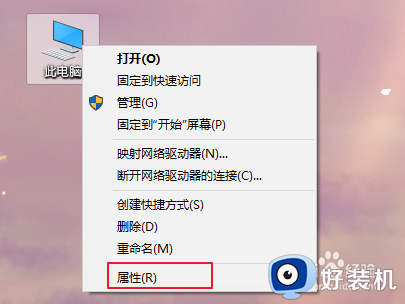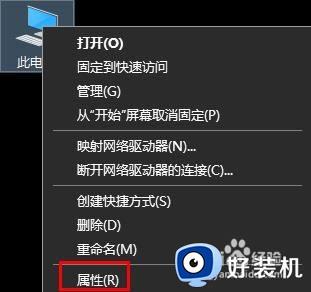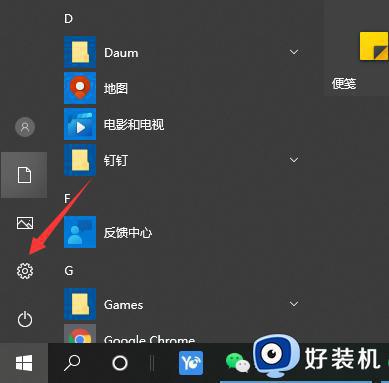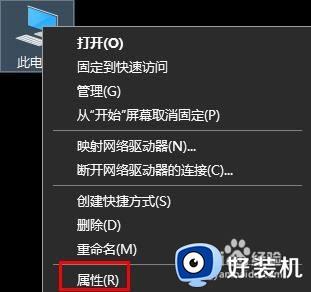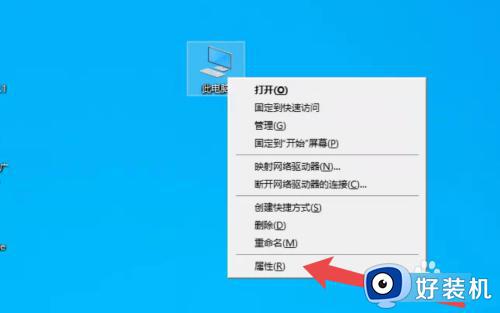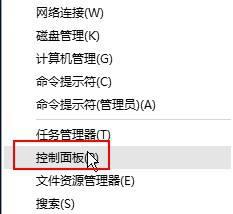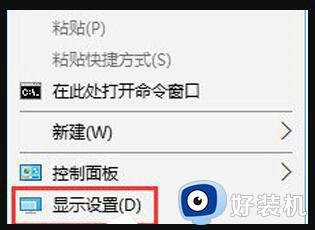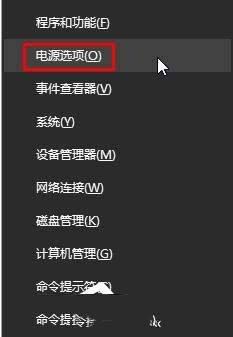win10怎么设置最佳性能 win10设置为最佳性能的步骤
时间:2021-07-25 14:01:00作者:huige
我们在电脑中玩游戏的时候,如果发现画面画质不是很好的话,我们可以通过开启最佳性能模式来让游戏画面达到最高渲染效果,但是很多win10系统用户并不知道怎么设置最佳性能,针对这个问题,接下来就给大家讲解一下win10设置为最佳性能的步骤。
操作方法:
1、右键点击系统桌面“此电脑”图标,选择“属性”打开。
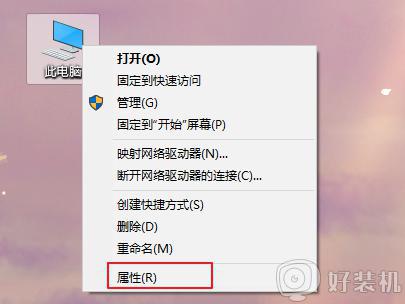
2、在系统属性界面,点击左侧“高级系统设置”选项。
3、切换到“高级”菜单中,点击性能“设置”。
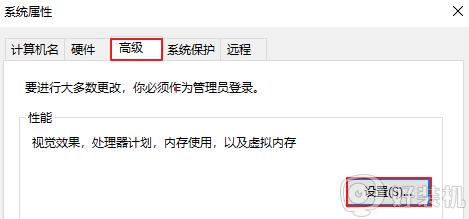
4、勾选“调整为最佳性能”,然后点击“确定”。那么电脑就开启了最佳性能模式啦!
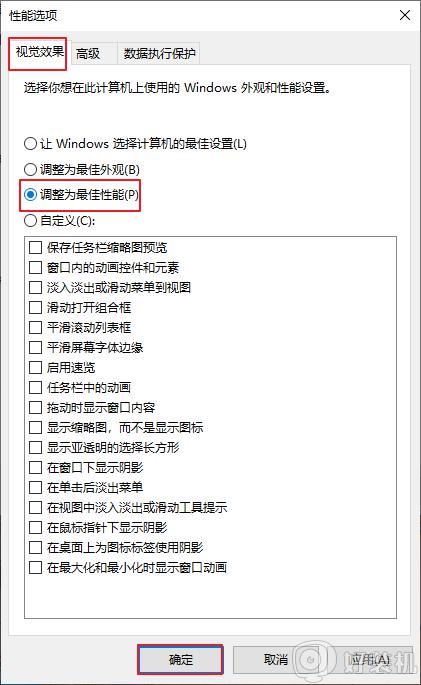
上述给大家讲解的就是win10怎么设置最佳性能的详细步骤,有这个需要的用户们可以参考上面的方法步骤来进行操作,相信可以帮助到大家。